français | english
|
|
|||||
|
français | english |
CRPPIT > Public | ||||
|
|
|
|
Remarque 1: |
pour capturer les paquets, vous devez être
connecté à un Access Point. Dans
le cas ou il n'y
a pas
de mot de passe, il suffit de se connecter tout simplement. Avec une
protection WEP,
vous devez au préalable casser
la protection (avec des logiciels
spécialisés), pour vous connecter ensuite sur
l'A.P.;
sinon, vous
ne capturez rien! |
|
Remarque 2: |
si l'Access
Point a le filtrage des Mac
Address
activé, il n'est pas possible de se connecter en cas de non
correspondance des règles. |
Nous ne traiterons pas ici, du "cassage" de la protection WEP, mais seulement
des informations qui seront capturées dans l'ordinateur
connecté sur un réseau Wi-Fi.
A une échelle locale, quand pour relier plusieurs
ordinateurs dans un
réseau, on
utilisait un HUB,
il était aussi possible de capturer les
paquets du
noeud concerné! Avec l'usage d'un SWITCH, les paquets
ne
sont plus broadcastés
à tous les ports (prises RJ45), mais
seulement à celles
concernées. Il n'est plus possible de capturer des paquets
pour une liaison
établie entre deux points. Une connexion Wi-Fi
s'apparente à un HUB.
La capture de paquets est très simple; un logiciel
spécialisé comme Packetyzer
(qui est gratuit) est
simple
à utiliser; il existe naturellement beaucoup d'autres
logiciels
spécialisés dans l'analyses des
réseaux
informatiques; l'analyseur peut aussi être hardware.
Le logiciel
utilisé ici n'a pas la prétention de remplacer
"Echelon"
(les 'grandes oreilles' de la planète), mais de mettre en
évidence que cela est possible sans aucune
difficulté.
D'ailleurs, nous vous conseillons d'installer ce logiciel (ou un
équivalent suivant votre Operating System et
votre usage),
afin
de voir ce qui est transmis sur les réseaux.
Le métier d'Ingénieur en
réseaux informatiques est une formation, et
l'étude des
protocoles ne se fait pas en quelques clics de souris; mais par contre,
il est intéressant de savoir où se connectent et
ce que
transmettent certains logiciels 'fouineurs' que vous utilisez!
Nous avons faits les tests en utilisant la configuration
de la Fig. 2.1:
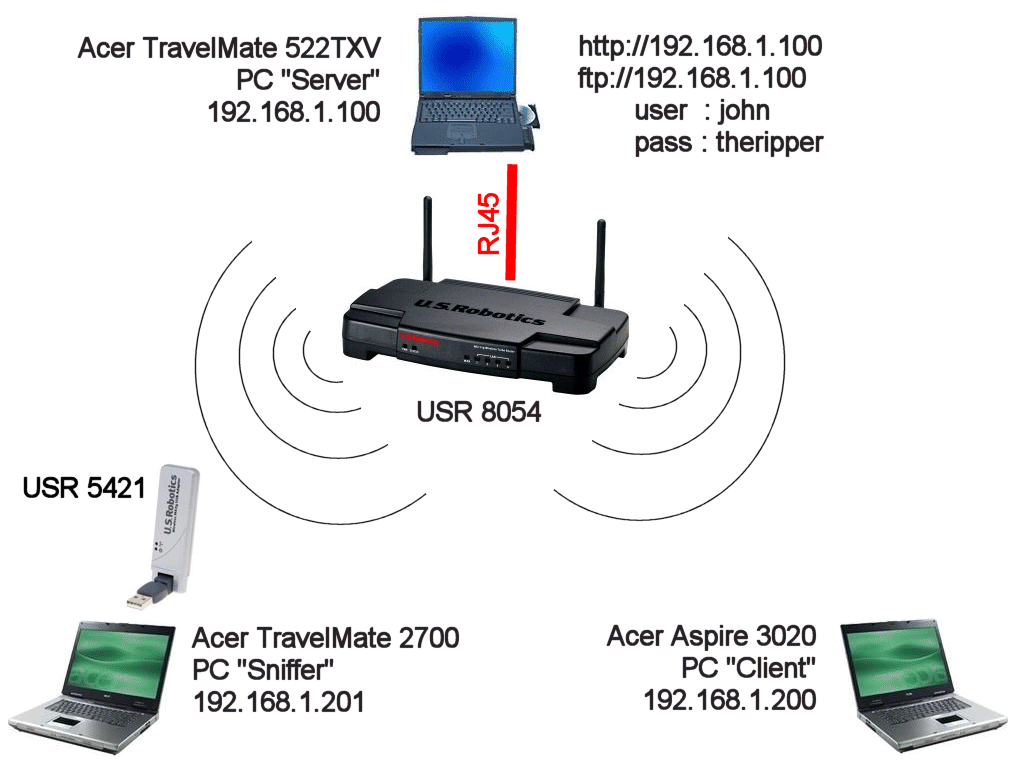 |
|
| Fig. 2.1 - Schéma de montage |
Tous les PC's tournent sous Windows
XP SP2, le firewall étant désactivé.
Afin d'éviter de poser un problème de
sécurité pendant les tests, nous n'avons pas
relié
le matériel au réseau Internet; pour
simuler une
connexion, c'est le PC "Server",
ayant deux services
installés
(Web port 80 et FTP port 21) qui le simulera.
Beaucoup de protocoles historiques comme le transfert FTP, le
courrier électronique e-mail,
la connexion à des
serveurs par Telnet,
... NE
CRYPTENT PAS les données
échangées; les comptes (user et password) ainsi que
les transactions échangées,
sont donc transmises en
clair. Pour notre test, la mise en place d'un serveur FTP (qui est
très
simple), permettra de démontrer le problème d'une
manière globale vue que l'on capturerait aussi
les comptes, pour
les autres protocoles non-sécurisés.
Les programmes utilisés sont gratuits et simples
à mettre en
service. Leur installation ne pose pas de
problème
particulier, il suffit de les installer avec leurs options par
défaut.
Configuration
du PC "Server":
- Serveur Web
SimpleServer:WWW
http://www.analogx.com/contents/download/network/sswww.htm
- Serveur FTP
Filezilla Server
http://sourceforge.net/project/showfiles.php?group_id=21558
Le fichier, qui sera en téléchargement, sera du
texte
pur, de manière à mettre facilement en
évidence ce
qui sera transmis; nous utiliserons les deux manuels de PGPi 2.6.3.i, Pgpdoc1.txt et Pgpdoc2.txt
fusionnées.
Pour le serveur Web,
il suffit de créer une simple page Web,
avec
un éditeur basique comme celui de votre browser, et de
créer un lien qui pointe sur le fichier Texte.
Pour le serveur FTP,
il faut créer un compte utilisateur (john/theripper),
donner les droits complets dans un répertoire; mettez dans
ce
dernier, une copie du fichier Texte.
Testez la configuration de vos deux services, à partir
du PC "Server",
avec l'URL
"localhost".
Configuration
du PC "Sniffer":
- Sniffer de paquets Packetyzer
http://www.networkchemistry.com/products/packetyzer.php
- Analyseur Wi-Fi
Netstumbler
http://www.netstumbler.com
Configuration
du PC "Client":
- Un browser Web
(Mozilla,
FireFox,
Opera,
...)
- Un client FTP
(Filezilla,
...)
La manipulation est très simple: à chaque test,
les deux
PC's "Client"
et "Sniffer"
se connectent au router
"USR
8054" avec les différentes méthodes:
"en clair",
protection par WEP,
puis par WPA.
- Sur le PC "Sniffer",
on efface les paquets
capturés précédemment, et on lance la
capture.
- Sur le PC "Client",
on se connecte sur le PC "Server"
et on
télécharge le fichier Texte par
# Web (http://192.168.1.100)
# Transfert FTP (host: 192.168.1.100,
user: john,
pass: theripper)
|
Remarque : |
lors de la mise en place de ce test, nous nous
sommes
aperçu du problème suivant: en utilisant le laptop Acer
TravelMate 2700, la carte Wi-Fi
Intégrée (Acer
IPN2220 Wireless LAN) interférait
complètement dans la connexion
normale avec
le laptop PC "Client",
quand nous lancions la capture avec Packetyzer. En
résumé, au lancement du sniffer,
cela bloquait complètement les transactions Web/FTP! Les
paquets s'affichaient
très lentement sur Packetyzer. |
Capture
Web et FTP:
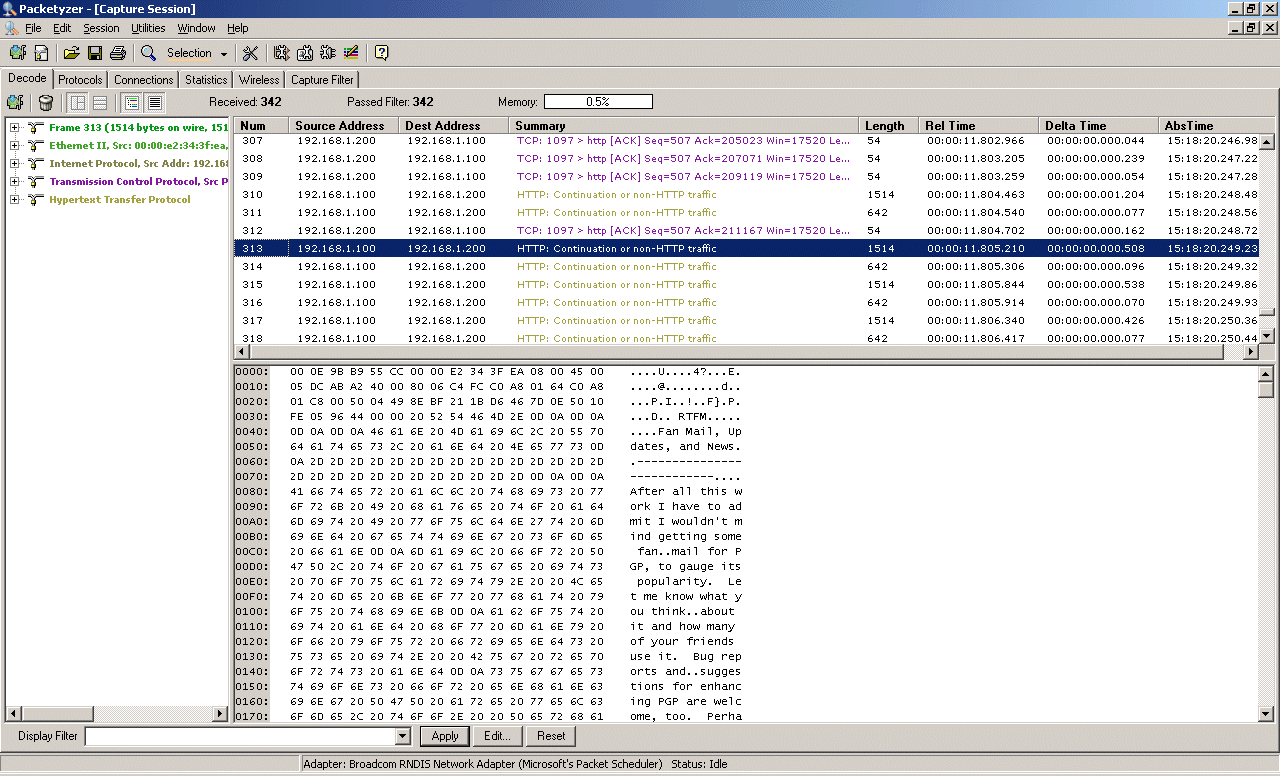 |
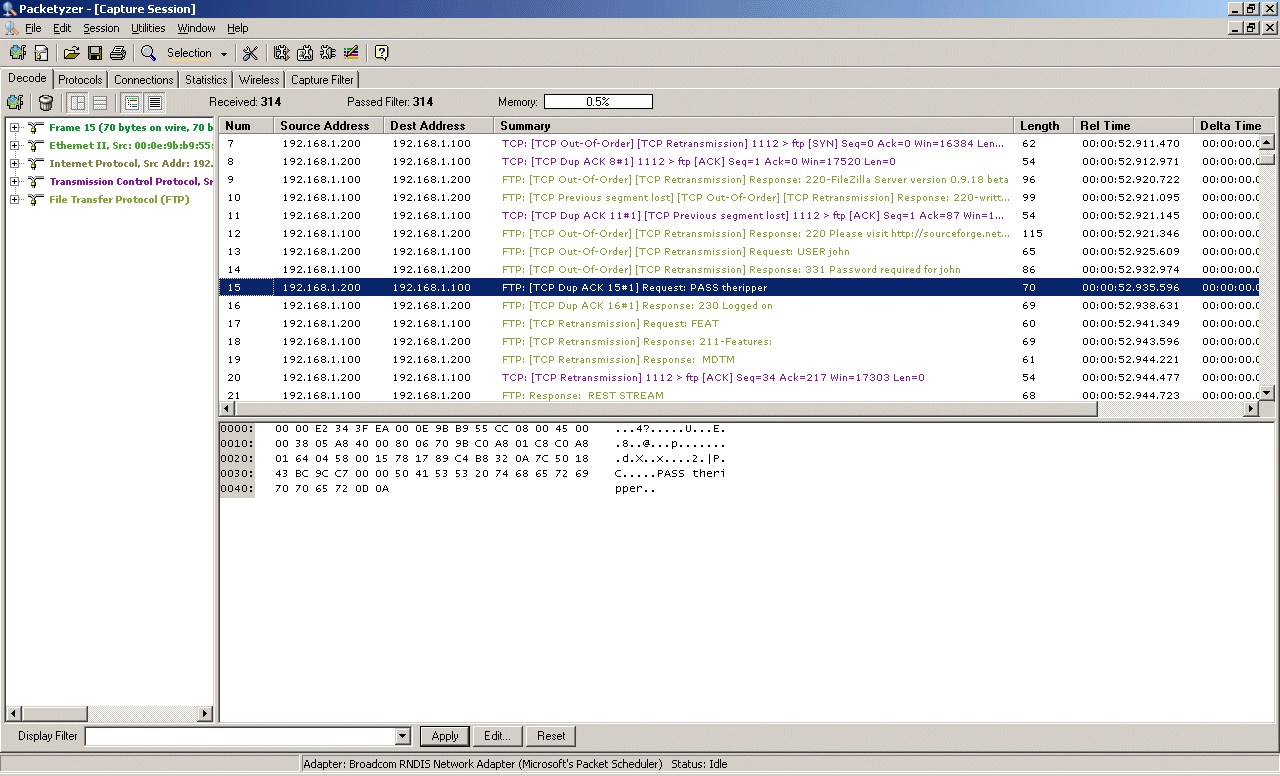 |
| Fig. 3.1 - Capture Web | Fig. 3.2 - Capture FTP |
La Fig. 3.1
montre le transfert du fichier Texte, par le protocole HTTP, qui est
coupé en
différents morceaux (paquets); en descendant le curseur, on
peut voir
les
suivants.
La Fig. 3.2
montre les transactions entre le client et le serveur;
l'authentification "USER
: john / PASS
: theripper"
est parfaitement lisible en clair. Les autres paquets
transférés contenant le fichier texte sont aussi
parfaitement lisibles.
Analyse
de la capture Web:
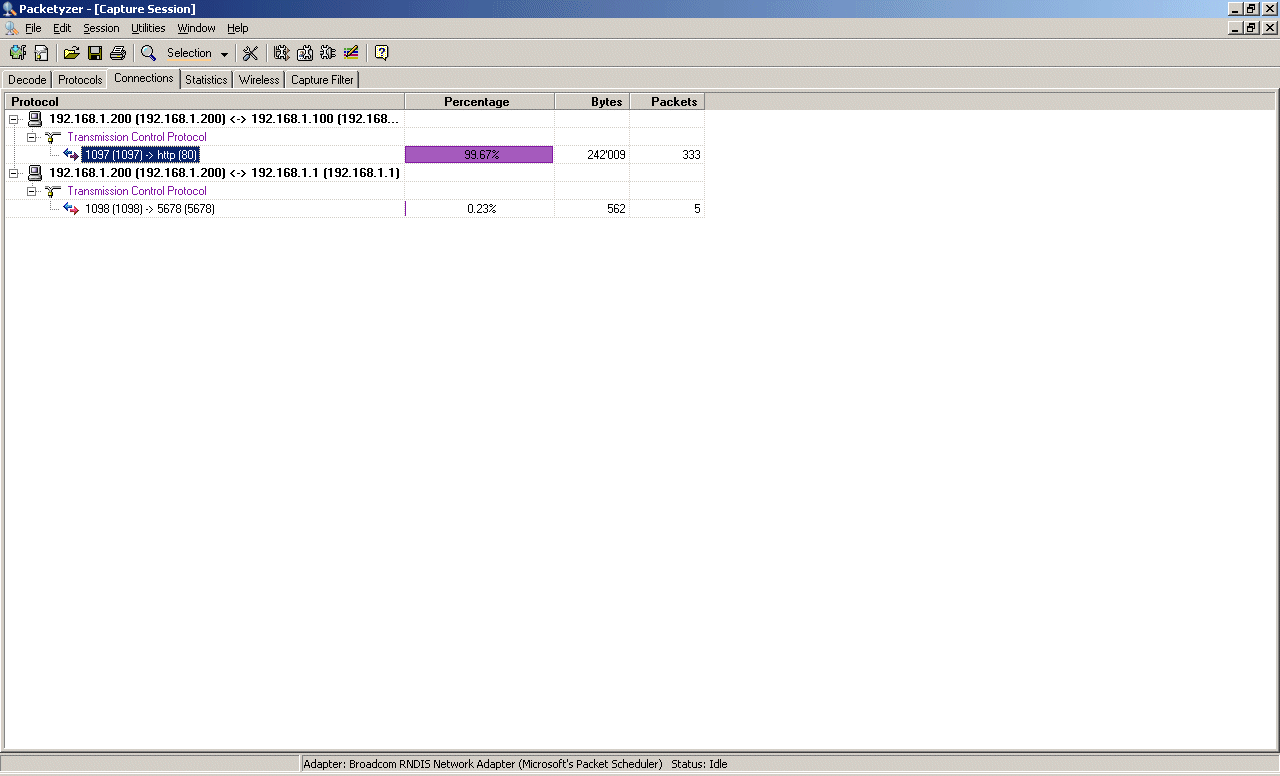 |
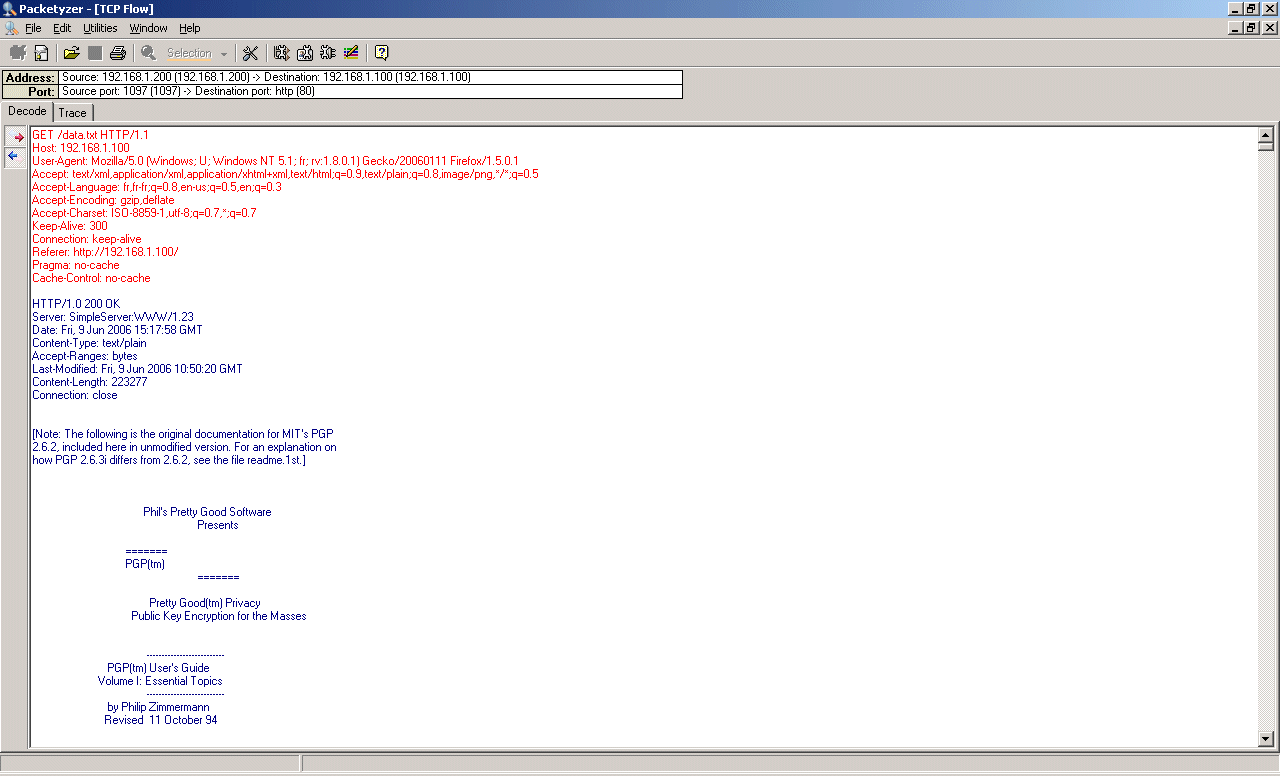 |
| Fig. 3.3 - Analyse capture Web (IP) | Fig. 3.4 - Analyse capture Web (Contenu) |
La Fig. 3.3
montre les connexions effectuées (IP).
La Fig.
3.4 montre le contenu complet du transfert du
fichier Texte;
au
sommet, les échanges liés au protocole Web HTTP,
et en
dessous, le fichier texte pur. Dans le cas d'une page Web, on aurait eu
le code HTML
complet.
Analyse
de la capture FTP:
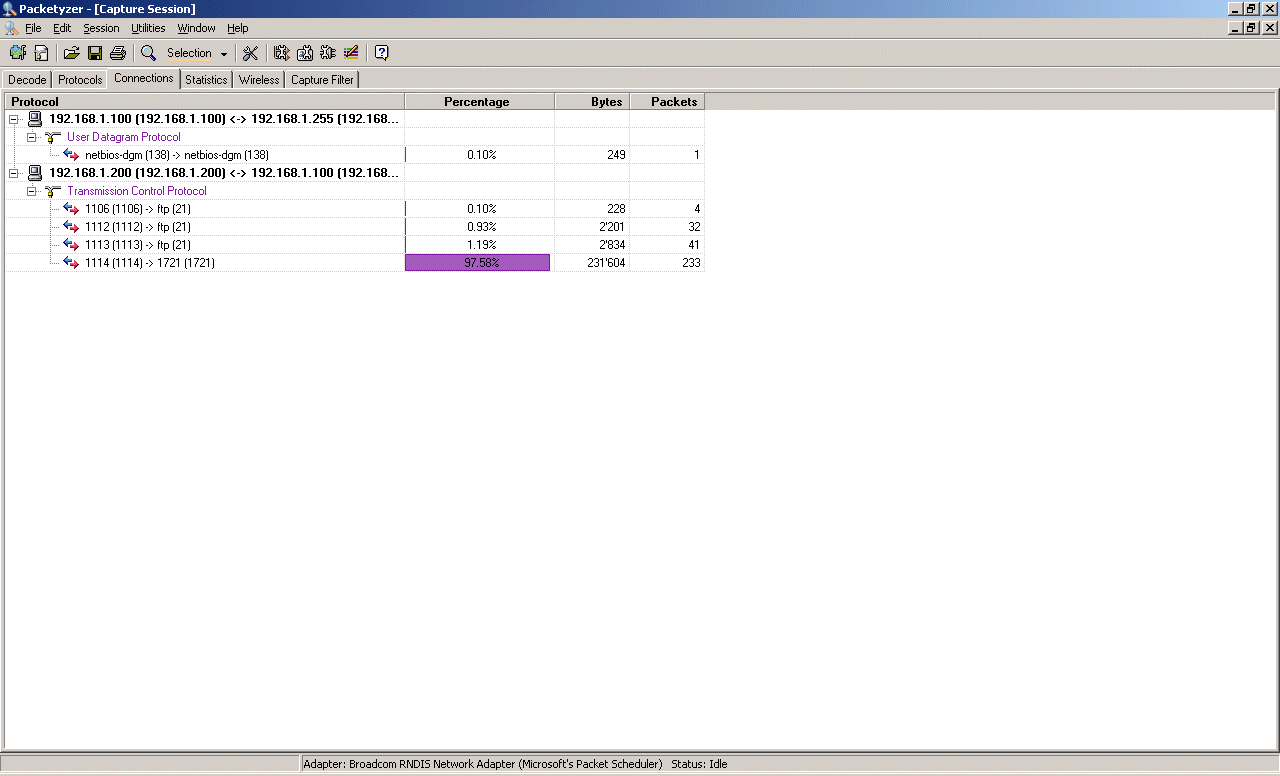 |
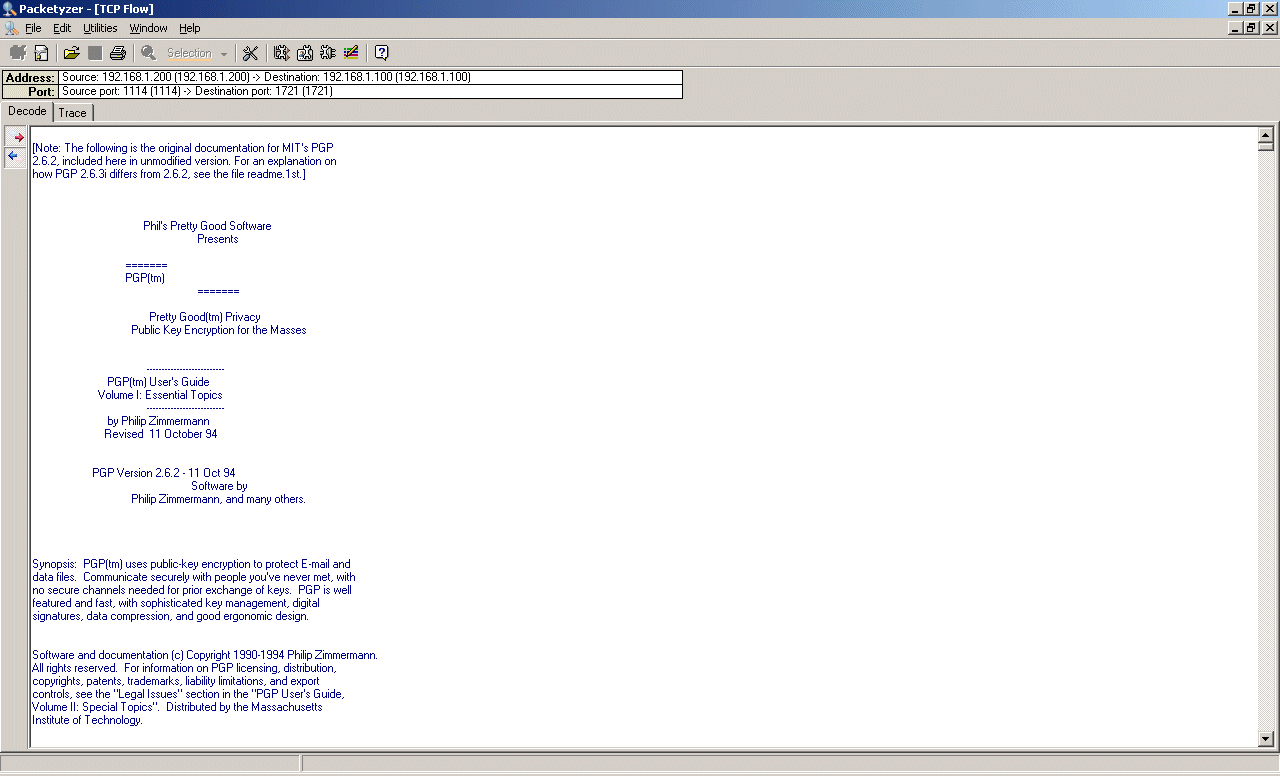 |
| Fig. 3.5 - Analyse capture FTP (IP) | Fig. 3.6 - Analyse capture FTP (Contenu) |
La Fig.
3.5 montre les connexions
effectuées (IP).
La Fig. 3.6
montre le contenu complet de l'échange du fichier Texte.
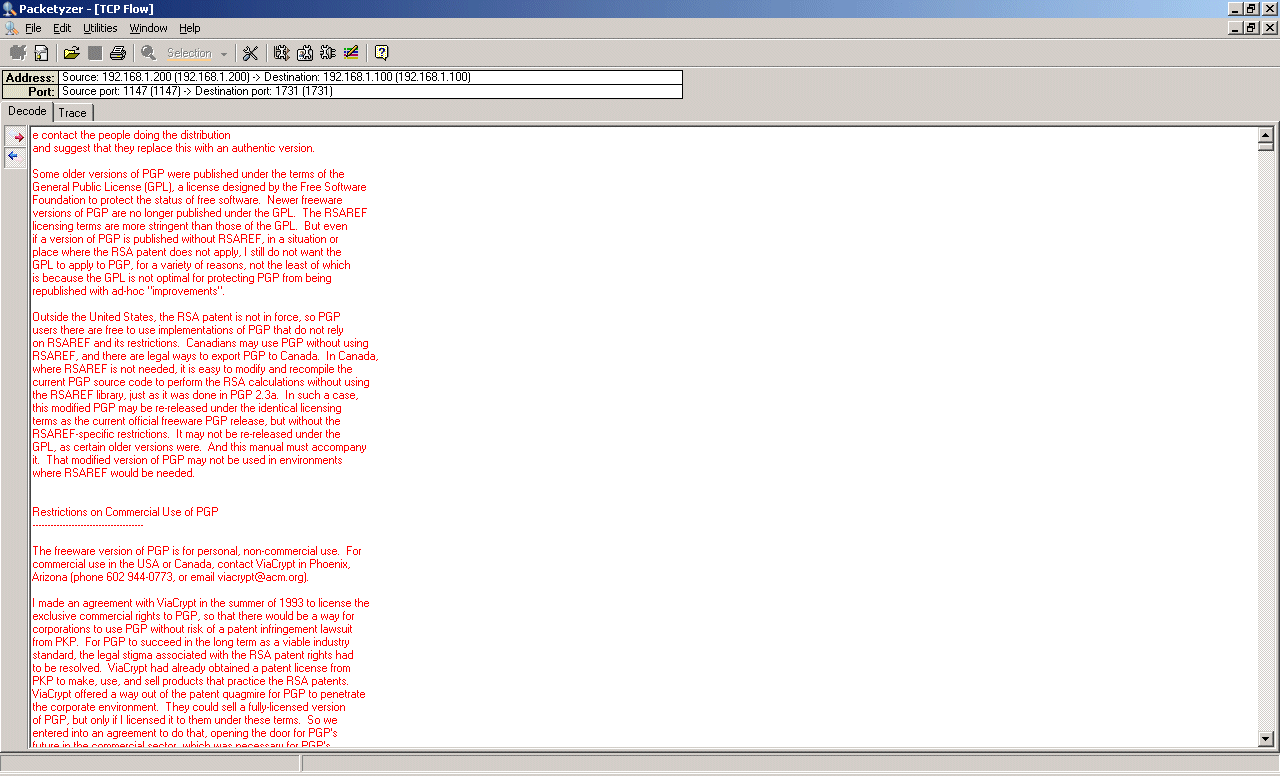 |
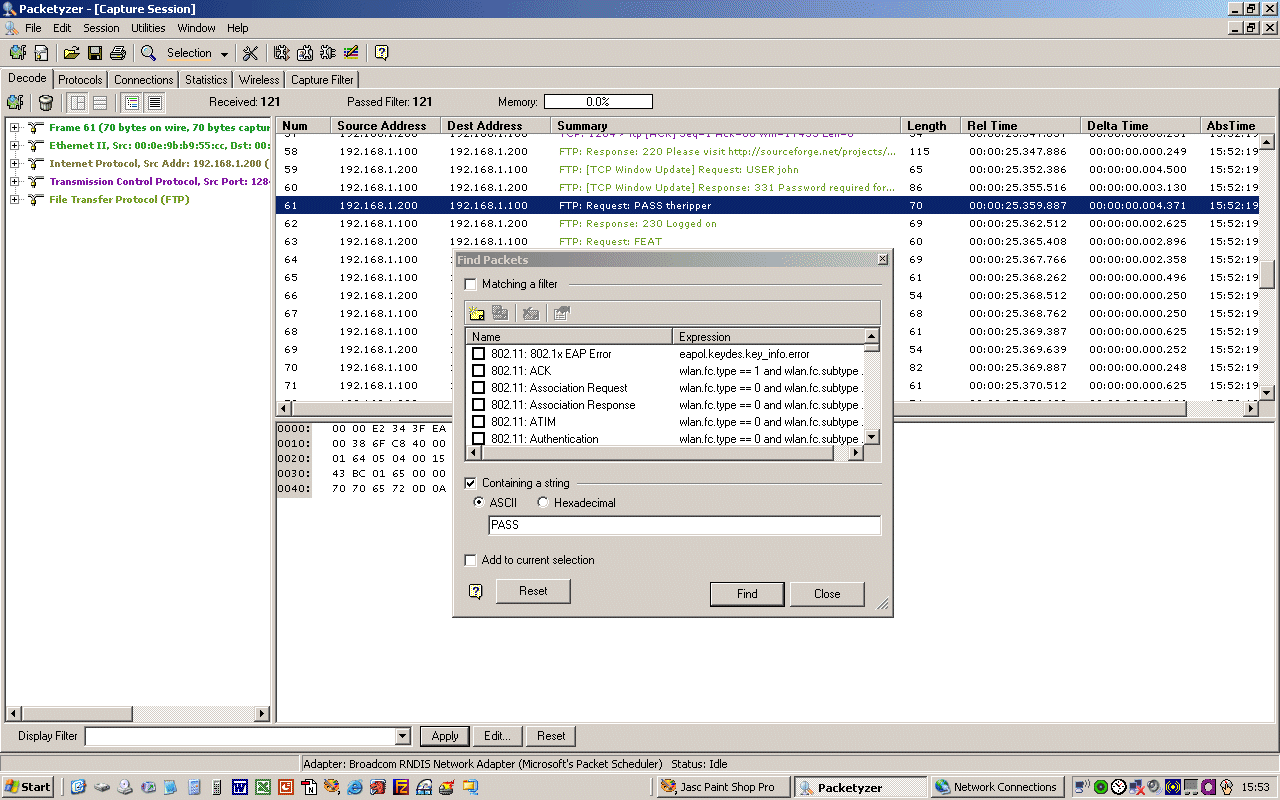 |
| Fig. 3.7 - Transfert partiel | Fig. 3.8 - Recherche d'une chaîne ASCII |
La Fig.
3.7 montre une capture partielle,
c'est-à-dire que le PC "Sniffer"
commence
à enregistrer les paquets lors d'une communication
déjà établie entre le PC "Client" et le
PC "Server".
On
voit un morceau du fichier texte, qui commence à partir du
lancement de la capture.
La Fig. 3.8
montre qu'il est très facile de rechercher une
chaîne de caractères, comme "PASS" dans notre
cas;
on
arrive immédiatement sur les lignes concernées.
Pour
trouver le serveur en relation, il suffit d'aller dans
l'onglet des connexions.
Remarque:
'PASS' est
différent de 'pass',
c'est-à-dire que les minuscules et les majuscules sont
différentiées avec ce logiciel!
On a les même caractéristiques que celle d'un HUB.
Capture Web:
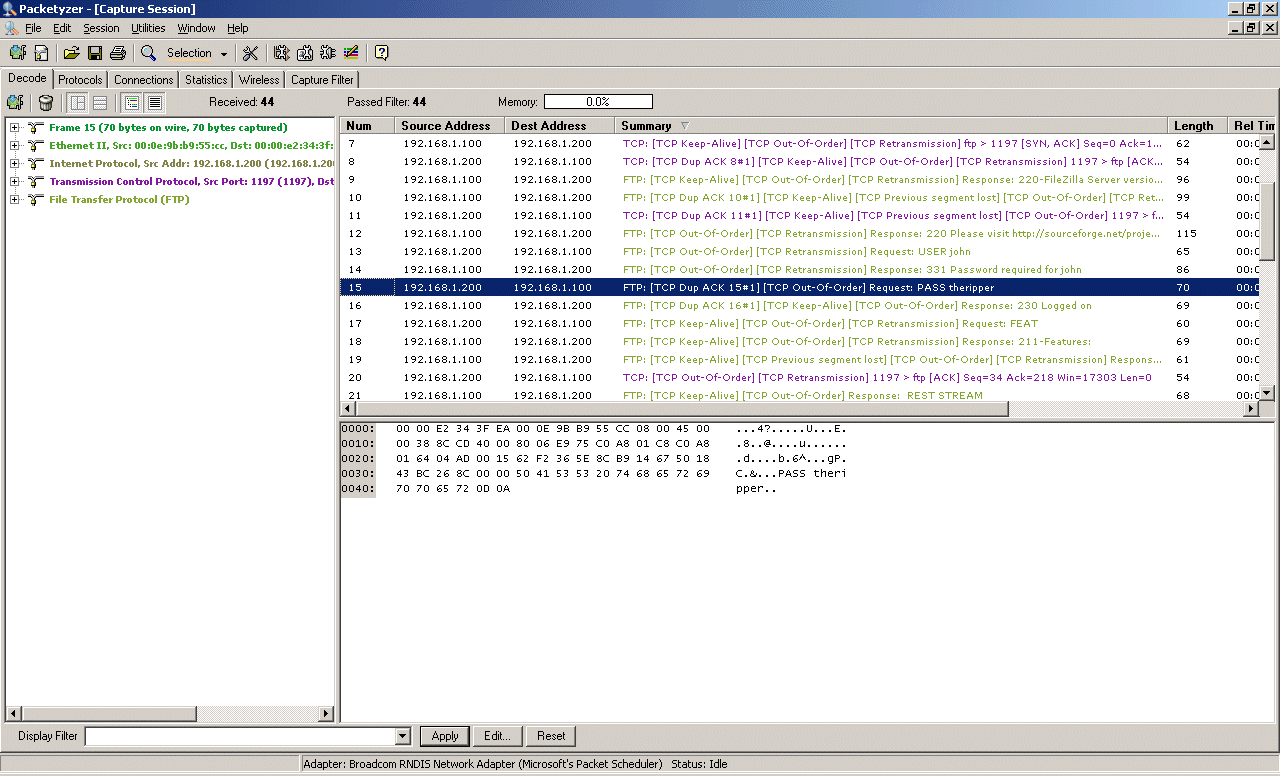 |
|
| Fig. 4.1 - Capture Web / FTP |
Une fois que le PC "Sniffer"
s'est connecté avec une AUTHENTIFICATION
WEP,
sur le router "USR 8054",
on se retrouve exactement dans le même cas que
décrit dans le Chapitre 3 (Analyse du trafic
"en clair"). Si vous n'avez pas la clef WEP, il n'est pas
possible d'analyser le trafic.
Par contre, les utilisateurs du même
réseau authentifié avec WEP, peuvent
analyser
les
données échangées. Cela n'est pas
critique si ces
derniers font partie de la même famille/milieu de travail;
par
contre, si vous "partagez" votre connexion entre plusieurs locataires,
c'est un risque qu'il faut être conscient!
La Fig. 4.1
est là pour montrer que les tests ont
été effectués pour le transfert Web/FTP avec une
liaison protégée par WEP; les
résultats sont identiques avec une liaison "en
clair".
On a les même caractéristiques que celle d'un HUB.
Capture Web et FTP (+ping):
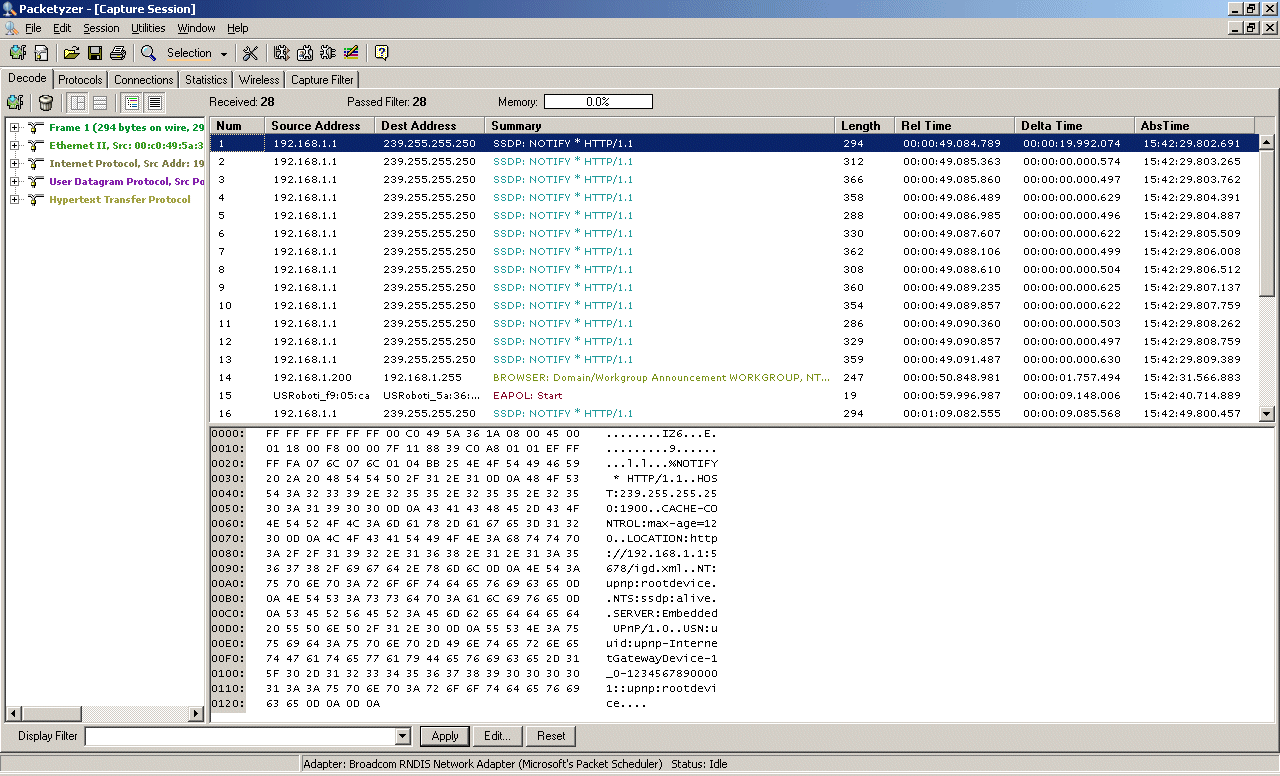 |
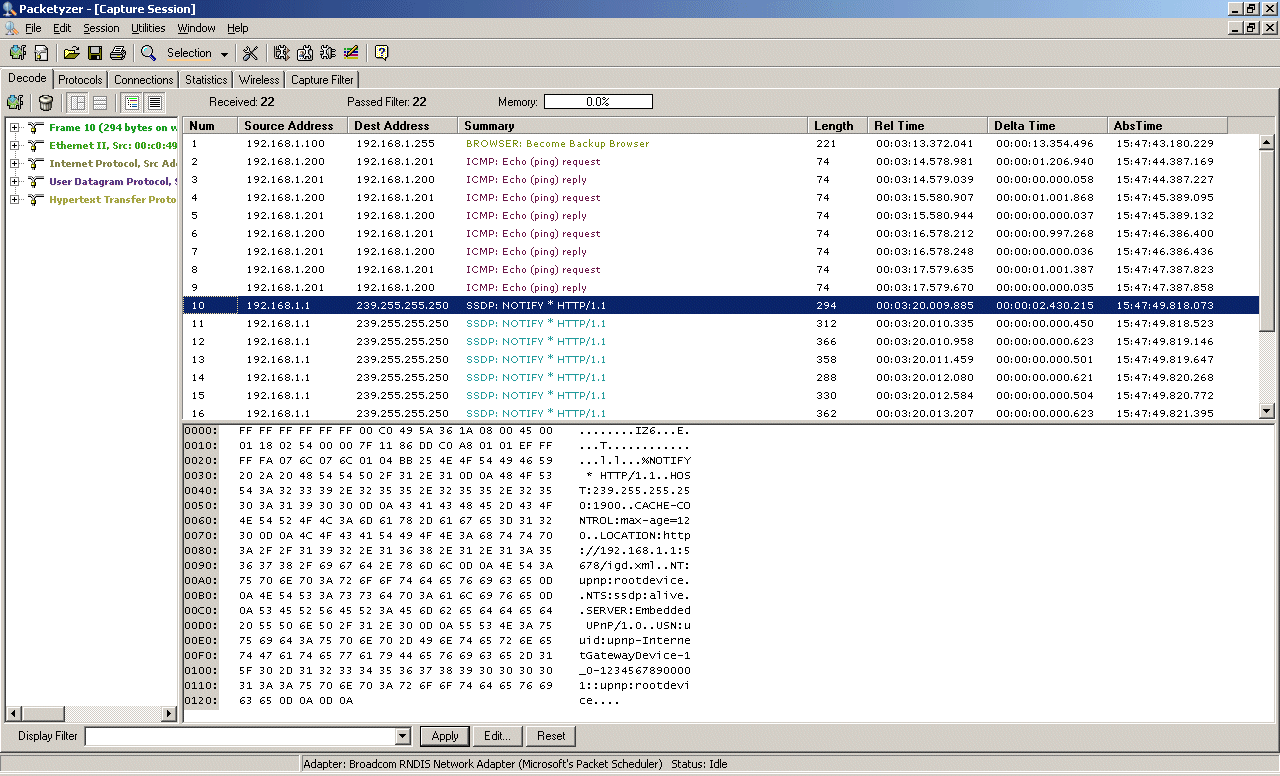 |
| Fig. 5.1 - Capture avec WPA | Fig. 5.2 - Ping entre PC's "Sniffer" et "Client" |
Le PC "Sniffer"
s'est connecté avec une AUTHENTIFICATION
WPA,
sur le router "USR 8054";
on
voit
qu'il y a une différence complète entre la
protection WEP
et WPA.
En effet, même si on est authentifié
dans le
réseau (c'est aussi valable avec l'authentification
802.1x
qui
a été testée), on ne peut pas
capturer le
trafic entre le PC "Client"
et le PC "Server".
La Fig. 5.1
nous le confirme; pendant la capture, nous avons
consécutivement transféré le fichier Texte par Web
et par FTP; Packetyzer ne
nous a rien affiché. La capture
nous
montre seulement du trafic, qui semble plutôt lié
à du
"service" pour établir des communications.
Avec la Fig 5.2,
nous avons simultanément
transféré le
fichier Texte
par Web et
FTP
et fait un ping
de la machine PC "Client"
sur
le PC "Sniffer";
seuls les paquets liés au protocole ping (soit 4 au
total) sont visibles.
|
Remarque: |
dans nos tests, il n'y avait que peu de trafic
généré. Si vous l'analysez, dans le
cadre d'un
réseau important authentifié
par 802.1x, vous en
capturez
beaucoup plus. Mais il est principalement lié pour la bonne
marche du réseau. |
Diffusion ou pas du SSID:
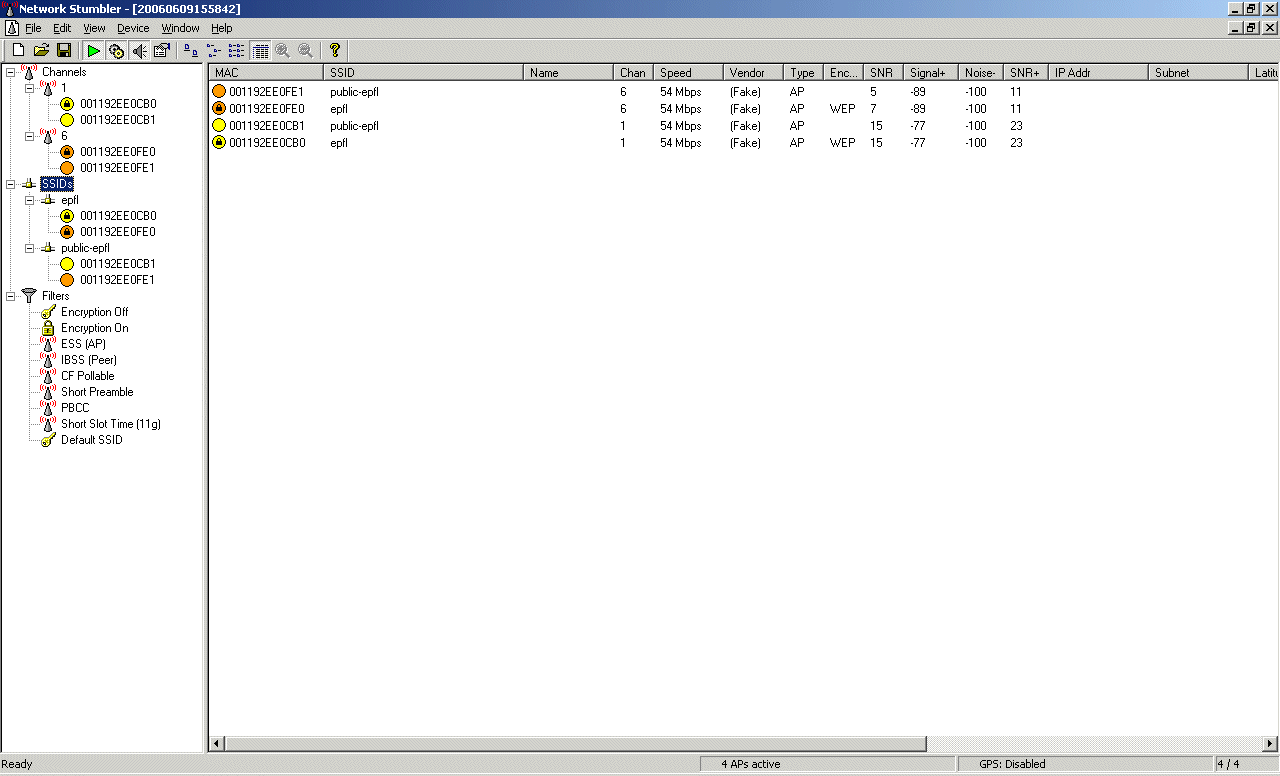 |
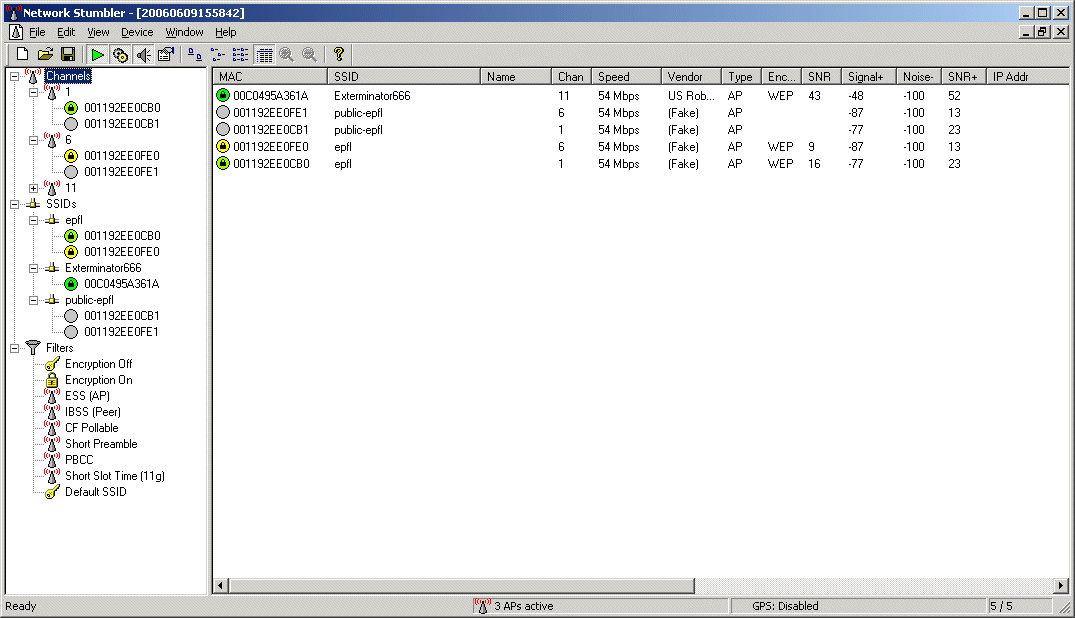 |
| Fig. 6.1 - Pas de diffusion du SSID "Exterminator666" | Fig. 6.2 - Diffusion du SSID "Exterminator666" |
Dans les nouveaux A.P.,
il y a une option qui s'appelle "diffusion du SSID".
Quand vous allez dans le gestionnaire des connexions Wi-Fi de votre
ordinateur, vous voyez le nom des l'A.P.
présents dans votre zone (une centaine de
mètres).
C'est très pratique, mais cela a un inconvénient,
c'est que cela est visible de tout
le
monde.
Le logiciel Netstumbler
est spécialisé dans
l'analyse
des connexions Wi-Fi actives
dans un périmètre
donné; il
indique aussi la force du signal, ce qui permet de mieux localiser la
source avec l'utilisation d'antennes directives.
La Fig. 6.1
nous montre que deux A.P.
"EPFL" et "PUBLIC-EPFL" sont
actifs dans le périmètre de notre test;
pourtant, à ce moment de la capture, il y a AUSSI notre A.P. local,
mais il n'apparaît pas parce qu'il
ne diffuse pas
son SSID.
Dans le cas de la Fig.
6.2, on le voit apparaître sous le nom
"Exterminator666";
c'est le nôtre.
Dans la pratique, une fois que toutes vos liaisons Wi-Fi sont
établies pour vos ordinateurs,
désactivez l'option de
"diffusion du SSID";
cela complique la recherche des A.P.
par des Wardrivers.
|
Attention: |
il existe des logiciels spécialisés, avec des cartes réseau Wi-Fi utilisant un driver propre (voir 'Remarque 1' du Chapitre 1 (Description du problème) ), qui peuvent détecter TOUT le trafic dans un périmètre donné; mais cela complique beaucoup plus la manoeuvre d'espionnage des réseaux sans fils. |
La
première version de Wi-Fi
qui n'utilisait que le protocole WEP
comme moyen d'authentification, est
à éviter!
Attention,
certaines promotions de cartes réseau Wi-Fi, ne
gèrent pas
le protocole WPA
(il faut bien se débarrasser des anciens
stocks!); d'autres ne supportent que partiellement WPA; regardez bien
les caractéristiques et faites attention au symboles comme
"†,‡"
qui renvoient à une restriction! Cela est souvent
écrit en très petit.
WPA
est un protocole qui donne une bien meilleure
sécurité: les échanges entre le client
et le modem/routeront
leurs clefs qui sont changées souvent, et
les
utilisateurs, même authentifiés dans le
réseau, ne
peuvent pas intercepter le trafic qui ne leur est pas
destiné,
par une manière aussi simple que celle décrite
ici.
La nouvelle norme 802.11i
(version 'i)
devrait être encore meilleure, vu qu'elle incorporera des
technologies de protections supplémentaires.
En résumé, n'utilisez QUE
le protocole WPA
pour
sécuriser votre réseau Wi-Fi; de plus
choisissez
un bon
mot de passe, le plus long possible; comme vous pouvez
l'écrire sur papier, cette corvée ne se fait
qu'au
changement de ce
dernier dans l'A.P.;
changez-le aussi fréquemment.
Désactivez aussi la diffusion du SSID, une fois que
toutes
les liaisons sont établies avec les ordinateurs de votre
réseau et votre A.P.
Auteur:
|
CRPP / EPFL |
Version: 1.0 / 2006-08-27 |
|
Documentation:
|
Les techniques du wardriving |
|
|
Wireless
Networking in the |
Softwares:
|
Packetyzer |
|
|
Ethereal |
|
|
Netstumbler |
URL:
|
Hotspots en Suisse |
|
|
Hotspots en Suisse |
|
|
Hotspots (global) |
|
|
Aspects juridiques |
 |
|
©2006 CRPP, CH-1015 Lausanne, Tél. ++41 (0) 21 / 693 34 74, Mise à jour: 27 aout 2006 / 17:00 |